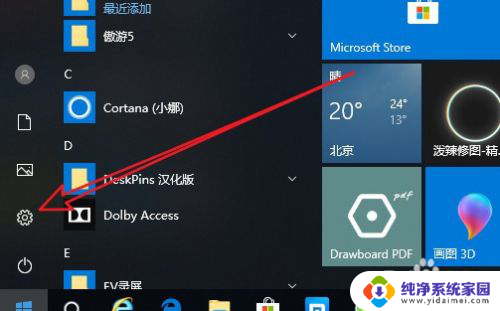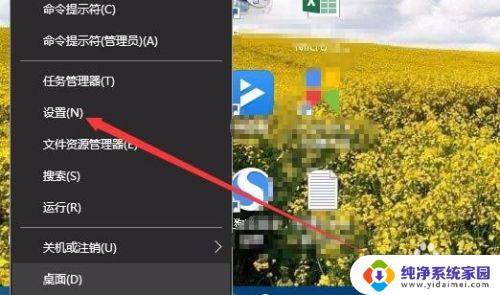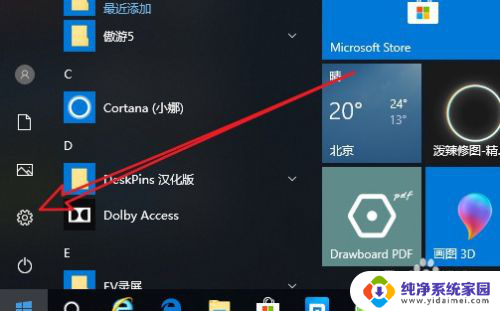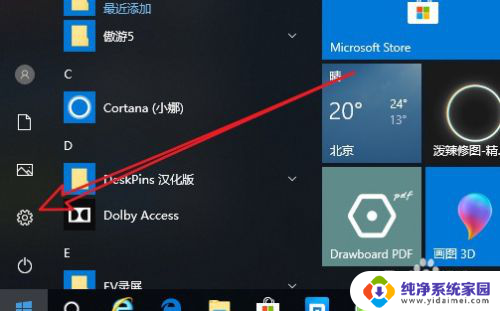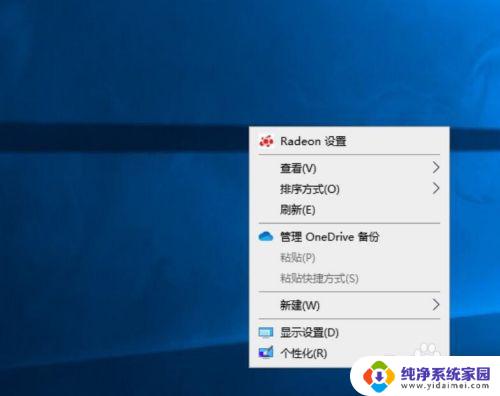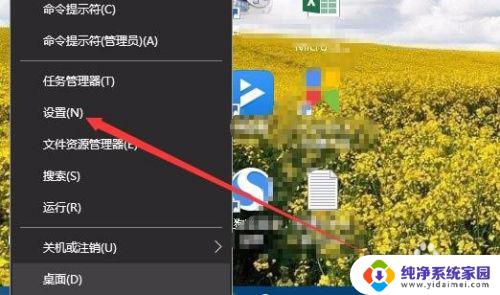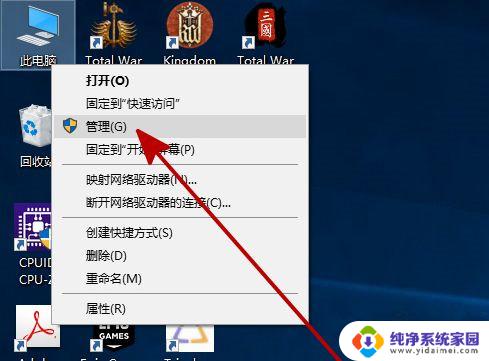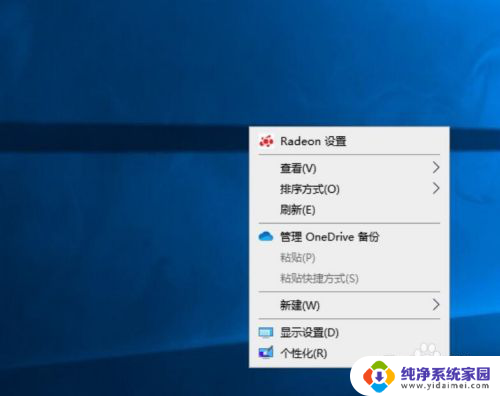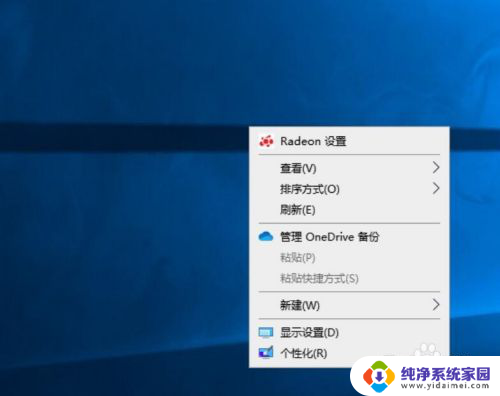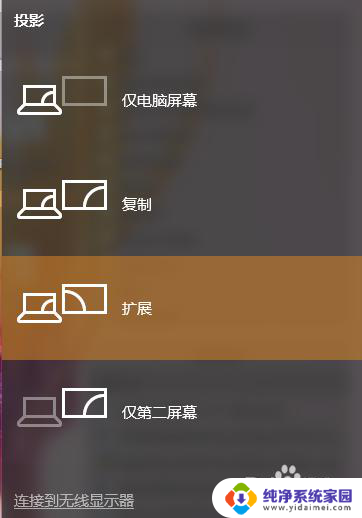浏览器显示重新加载 Win10网页刷新后才能显示怎么办
浏览器显示重新加载,在日常使用Windows 10的过程中,有时我们打开浏览器后发现页面无法正常显示,需要进行重新加载或者刷新后才能恢复正常,这种情况很容易发生,尤其是在网络状况不佳或者远程服务器出现异常的时候。接下来我们就来探讨一些可能导致这种问题的原因和可行的解决方法,帮助您更加流畅地使用电脑和浏览器。
具体步骤:
1.安装Windows 10系统的电脑,最近出现了一个问题。即打开网页时,有时很长时间都没有反应,或者页面显示不全。
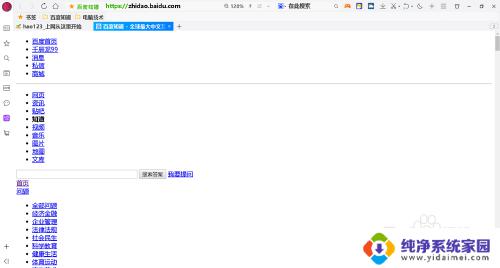
2.解决Windows 10系统打开网页必须要刷新一次才能正常显示问题的方法
第一步:在Internet选项中删除临时文件。
进入控制面板 - Internet选项;
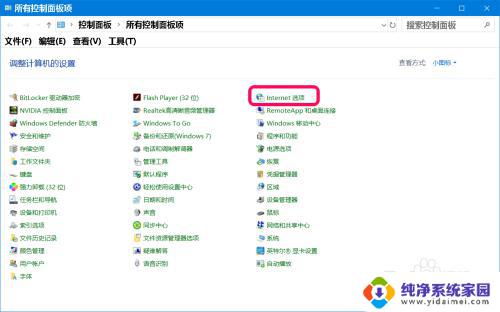
3.在 Internet 属性窗口中,我们点击【常规】选项下 浏览历史记录 的【删除】;
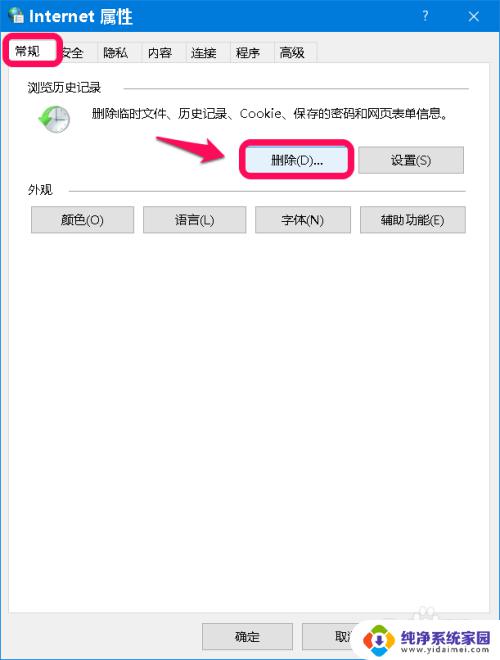
4.在 删除历史记录 窗口中,在需要删除的项前面打勾,再点击:删除;
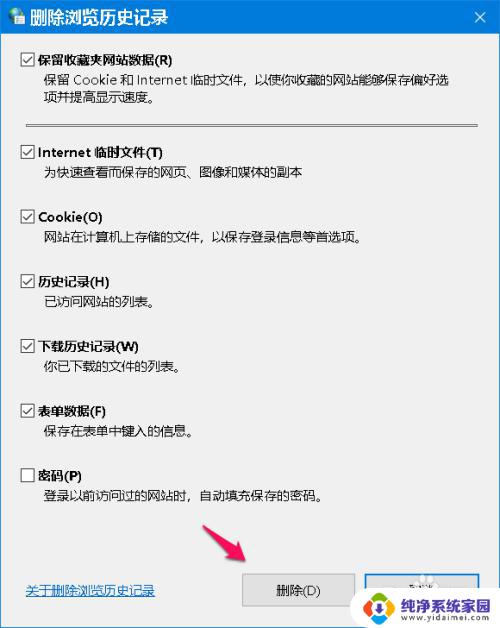
5.回到Internet 属性窗口中,我们点击:应用 - 确定,结束删除操作。

6.第二步:运行netsh int ip reset c:resetlog.txt命令,修复TCP/IP协议。
右键点击系统桌面左下角的【开始】,在右键菜单中点击【命令提示符(管理员)】;
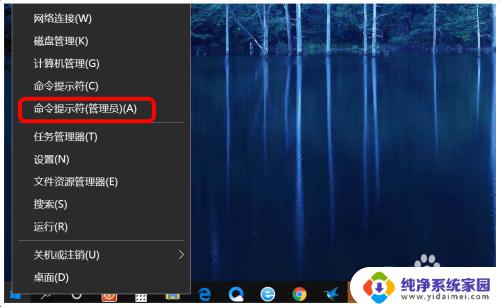
7.复制 netsh int ip reset c:resetlog.txt命令,在管理员命令提示符窗口中,右键点击空白处,将命令粘贴到窗口中;
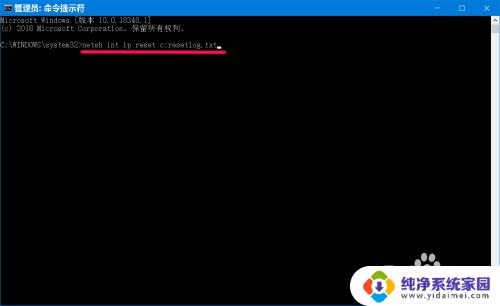
8.当命令粘贴好以后,按下键盘上的回车键,待其运行完成;
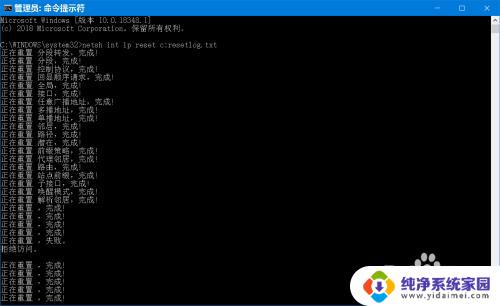
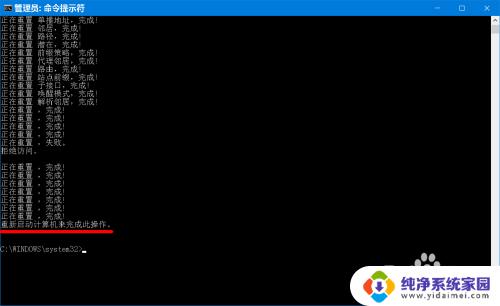
9.点击窗口左上角的小框,在下拉菜单中点击【关闭】,退出命令提示符窗口。
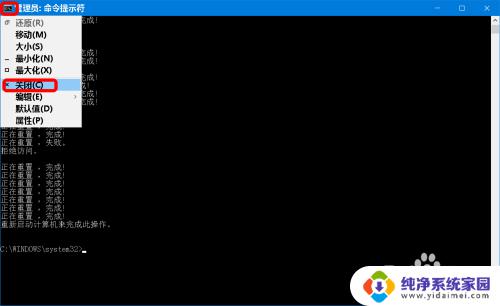
10.重新启动计算机,计算机重启进入系统桌面后。我们再点击打开浏览器,会发现,不需要刷新网页显示即可正常。
以上即:解决Windows 10系统打开网页必须要刷新一次才能正常显示问题的方法,供朋友们参考。
以上就是关于浏览器显示重新加载的全部内容,如果您遇到类似情况,可以按照本文提供的方法进行处理。